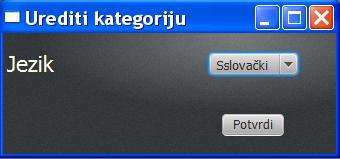Home Koncept 2 liga Upustvo registracije s Rowing Race
Upustvo registracije s Rowing Race

Postupak registracije u školsku ligu i uklučenje u kolo školske lige
Pre samog učešća u školskoj ligi, potrebno je sa sajta Slovačkog udruženja dvoranskog veslanja preuzeti aplikaciju za registraciju škola i klasifikaciju rezultata trke.
Link na instalaciju programu je http://www.sahv.sk/rowingRace/download/RowingRaceInstall.rar.
Fajl morate raspakovati i pokrenuti setup.exe.
Nakon instalacije kod prvog uklučenja morate ispuniti sledeće tačke:
- Registrirati školu
- Napraviti ekipe
- Do odgovarajućeg termina ispuniti disciplinu kola školske lige
Registracija škole
Svaki put kada pokrenete aplikaciju, aplikacija će pokušati da pronađe podatke o školi sačuvane u računaru na kojem je aplikacija instalirana. Ako podatke o školi ne pronađe, aplikacija će prikazati obaveštenje o grešci sa textom "Podaci o školi nisu učitani".
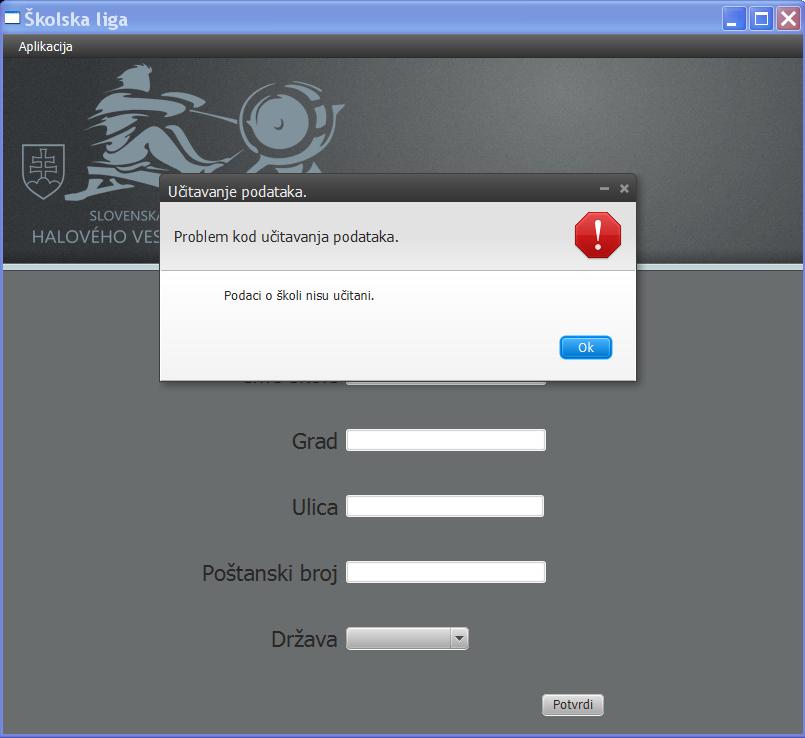
Slika 1 Informacija o bezuspešnom pokušaju učitanja podataka o školi
Ako nisu sačuvani podaci o školi, školu treba registovati. U vreme registracije računar mora biti povezan sa internetom , kako bi bilo moguće sačuvati podatke o školi u databazi SAHV. Korisnik popunjava sve podatke o školi i pritisne "Potvrdi" da sačuva podatke u databazi SAHV.
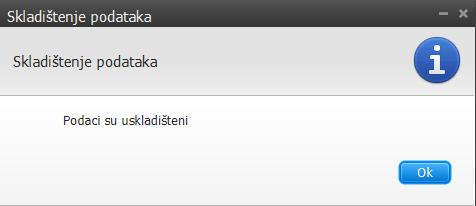
Slika 2 Dijalog sa obaveštenjem o uspešnom sačuvanju podataka o školi
Kada se sačuvaju podaci o školi i registraciji automatski se popuni vrednosti " ključ " što znači da je škola registrovana u databazi podataka SAHV. Nakon registracije se podaci o školi zajedno sa ključem čuvaju na kompjuterskom disku, tako da aplikaciju može koristiti kasnije i bez internet veze.
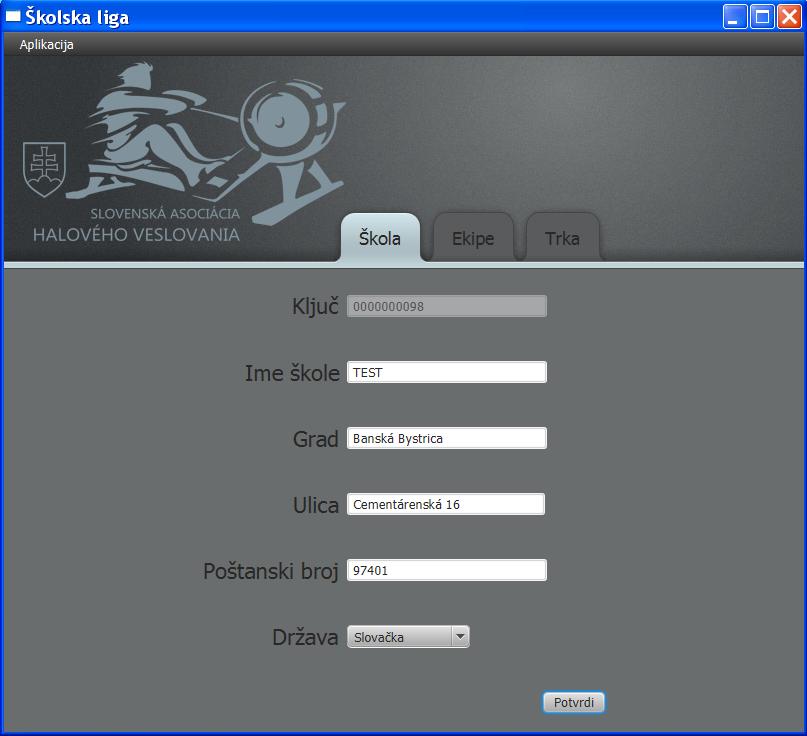
Slika 3 Ključ škole dobijen tokom registracije škole u databazi SAHV
Registracija timova škole
Da bi ste se uključili u kolo školske lige mora biti kod škole registrovana najmanje jedna ekipa. Ekipu je moguće registrovati pomoću prozora "Timovi". U ovom prozoru se nalazi spisak registrovanih veslača svake ekipe i obrazac za unos podataka o veslaču.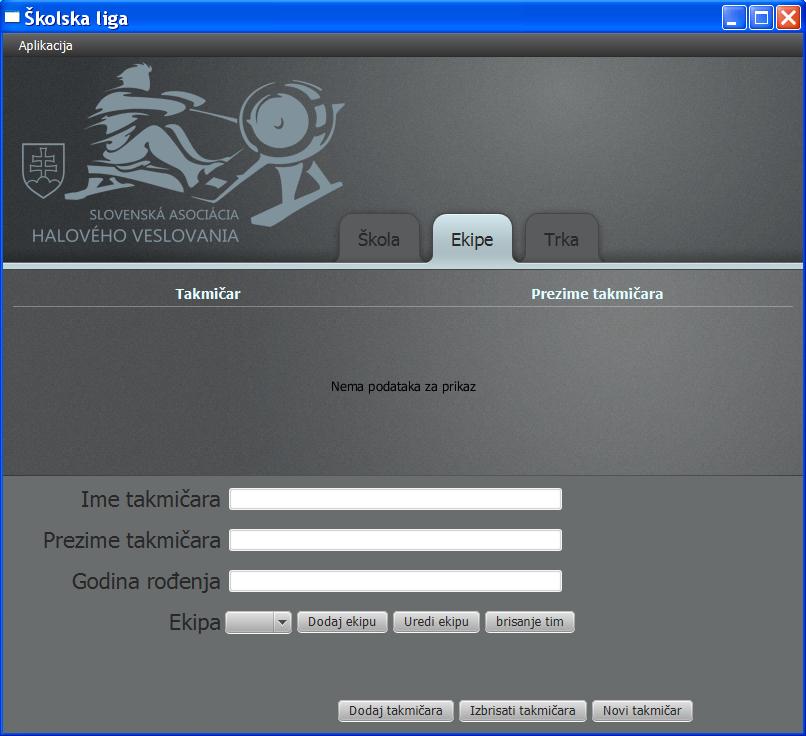
Slika 4 Prozor za uređivanje ekipa
Ekipu je moguće napraviti pritiskom tastera „Dodaj ekipu“ koji se nalazi kod klizećeg menija „Ekipa“. Pojaviće se prozor u koji će korisnik da unese ime ekipe.
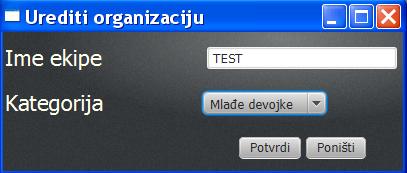
Slika 5 Prozor sa imenom ekipe
Nakon unosa imena ekipe dužni ste da potvrdite ime ekipe pritiskom tastera "Potvrdi" u pojavljenjom prozoru. Ekipa sa unesenim imenom se automatski dodaje u listu ekipa u padajućem meniju pod nazivom "Ekipa".
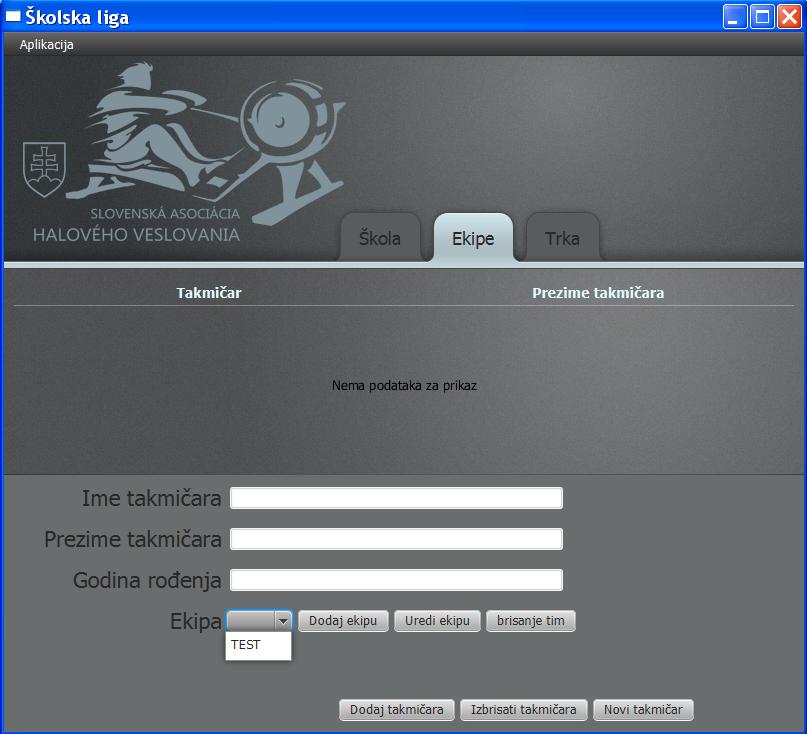
Slika 6 Lista ekipa u padajućem meniju
Nakon odabira ekipe u padajućem meniju će se automatski učitati svi članovi ekipe sa spiska članova.
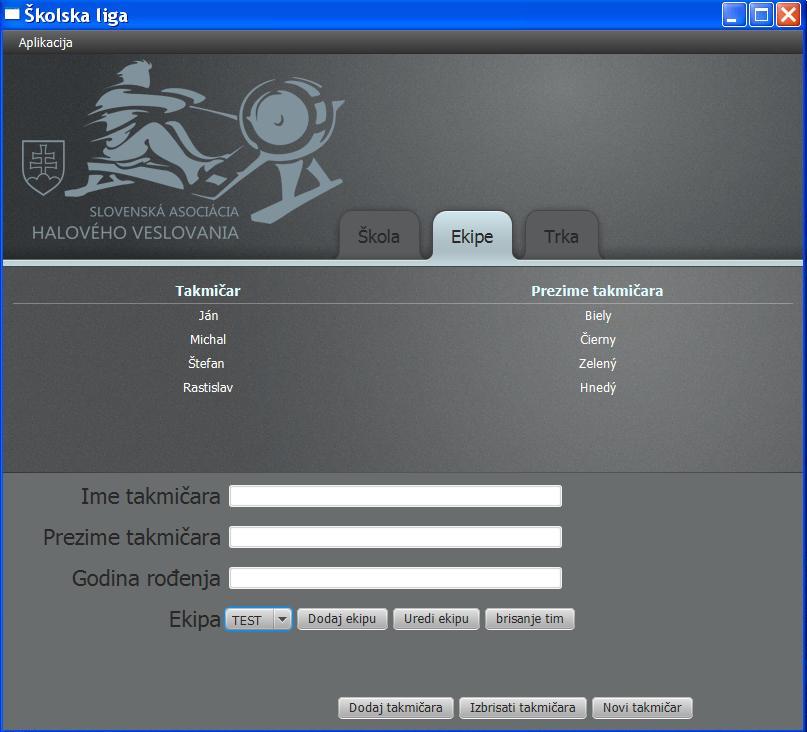
Slika 7 Spisak članova ekipe
Listu članova je moguće dopuniti i promeniti podatke postojećih članova ekipe. Pritiskom levog tastera miša na red u tabeli članovi ekipe, podaci o članu se automatski učitaju u formular o članu.

Slika 8 Informacije o členu ekipe
Spisak takmičara je moguće dopuniti pritiskom tastera " novi takmičar ". Pritiskom ovog tastera podaci u obrazcu se izbrišu i možete uneti podatke o novom članu ekipe. Nakon unosa svih podataka možete da sačuvate podatke o članu pritiskom na taster "dodaj takmičara". Podaci o takmičaru će biti dodati u listu takmičara izabrane ekipa. Nakon ubacivanja podataka o školi i ekipi, potrebno je da zatvorite aplikaciju kako bi se sačuvale promene.
Učešće u školskoj ligi
Administrator školske lige određuje datum od kada do kada se održava kolo školske lige i koja je disciplina u tom kolu na snazi. Škola može u kolo da izabere bilo koju ekipu. Kod prozora "takmičenje" je moguće izabati godište takmičenja. Nakon odabira godišta se automatski u padajućem meniju "kolo takmičenja" učitaju aktualno validna(kolo ima početak pre ili na dan tekućeg datuma i završava na dan ili kasnije od tekućeg datuma) kola. Odabirom kola automatski se podesi disciplina postavljena za ovo kolo. Nakon odabira ekipe automatski se podese jedinstveni članovi ekipe kod svakog intervala kola. Ako je članova ekipe manje nego što je broj intervala u kolu, onda se članovi dodeljuju ponavljanjem.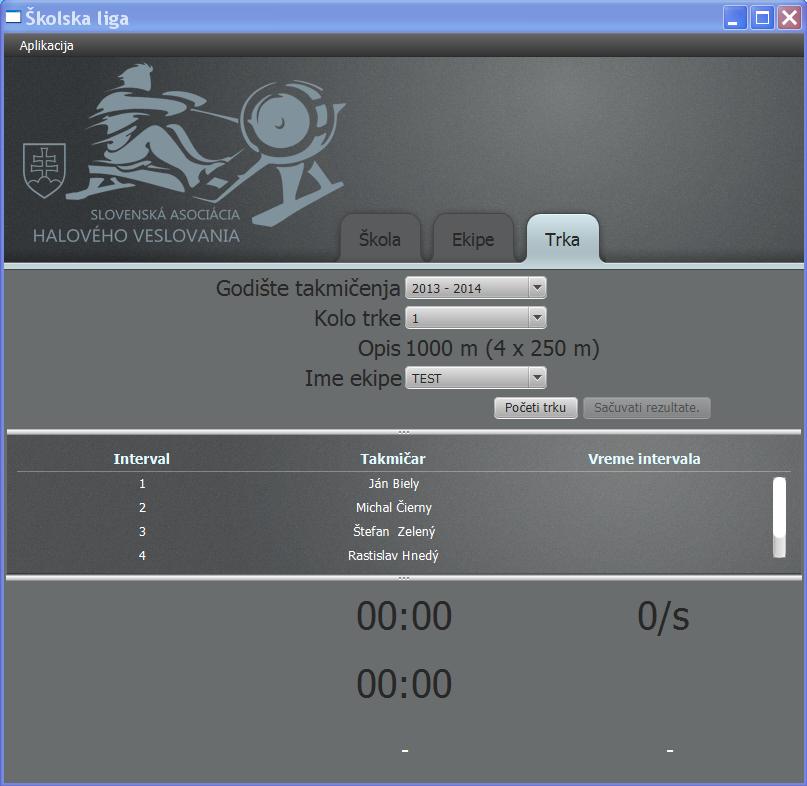
Slika 9 Podešavanje kola školskej lige i članova ekipe
Takmičenje je moguće pokrenuti pritiskom tastera "Pokreni takmičenje ". Vremena intervala se automatski upisuju. Na dnu ekrana možete pratiti trenutni učinak. Po završetku takmičenja klinkite na ikonu "Sačuvati rezultate". Ako ste povezani sa internetom, rezultati će biti odmah prikazani u zapisniku na www.sahv.sk u sekciji rezultati. Ako niste povezani sa internetom, rezultat će se sačuvati u računaru. Kad se povežete sa internetom, pokrenite aplikaciju i u sekciji " Takmičenje" pritisnite ikonu " Sačuvati rezultate " kako bi se rezultati sačuvali na www.sahv.sk.
Odabir verzije jezika
Relevantnu jezičku verziju izaberite klikom na ikonu "Aplikacija" a zatim izaberite opciju "Jezik ".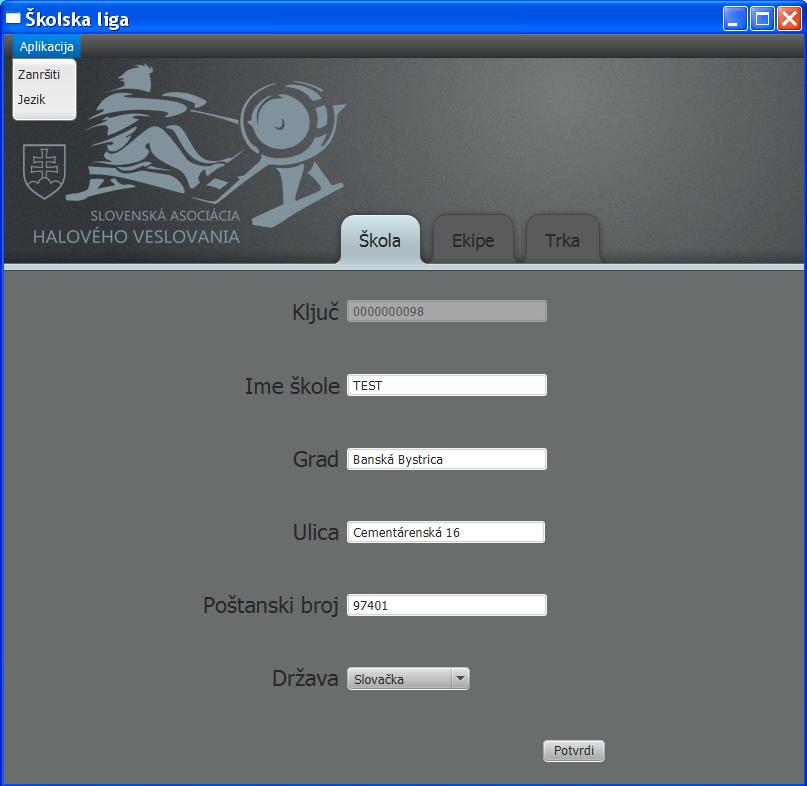
U dijalogu izaberite odgovarajući jezik.
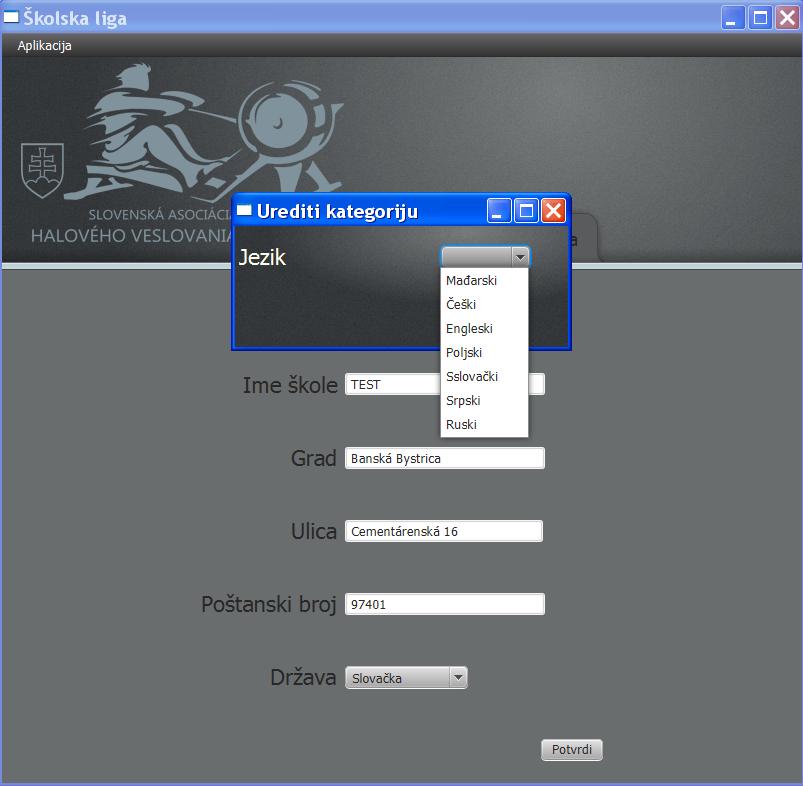
Zatim kliknite na ikonu "Potvrdi", zatvorite aplikaciju i ponovo je otvorite kako bi se učitala ispravna verzija jezika.